Cuidado con el timo Spam de las invitaciones chinas en el iPhone
No piques y no las aceptes estas notificaciones desde cuentas de correo chin

Durante la semana del Black Friday todo son anuncios online de descuentos y rebajas. Y si tenéis cuenta en varias tiendas virtuales seguro que habéis tenido que borrar bastantes mails publicitarios. El problema es que hay algunos ‘spammers’ que han aprovechado este chorro de correos digitales para ‘colar’ sus spam aprovechando el evento y molestando al usuario directamente a través del calendario de su móvil.
Timo Spam de las invitaciones chinas en el iPhone
Para empezar, el término Spam, correo basura y mensaje basura hacen referencia a los mensajes no solicitados, no deseados o con remitente no conocido (correo anónimo) que soléis ver en la bandeja de mails no deseados, o saltando incluso a vuestra bandeja principal. Enviados de forma tan masiva que su intrusión es molesta, estos correos spam se han abierto paso hasta los iPhone de Apple en un nuevo timo proveniente de China por el que el usuario del terminal no deja de recibir molestas invitaciones de calendario de cuentas de correo chinas, notificando cosas como rebajas en gafas de sol y otros artículos.
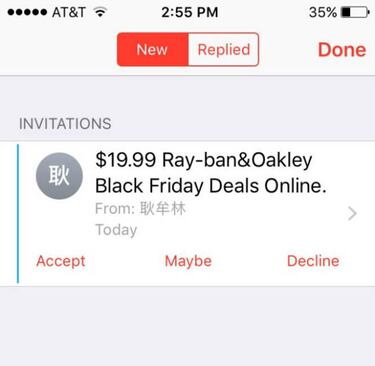
A pesar de la cantidad de usuarios que se está quejando, Apple todavía no ha lanzado un ‘fix’ oficial en forma de solución para arreglarlo, pero te contamos un truco hasta que llegue. Lo primero es identificar el spam, que viene en forma de mensaje de oferta Black Friday de gafas, botas, etc en inglés y desde una cuenta en chino. El gesto más rápido sería declinar la invitación, pero no debéis hacer esto, ya que alerta al remitente de que tu cuenta de email está activa, y por tanto te enviará más y más spam.
Derivar las notificaciones al mail
Noticias relacionadas
Un truco para que el móvil no esté todo el rato sonando por notificaciones es cambiar los ajustes del calendario del iPhone para que las invitaciones que llegan por el spam lo hagan directamente al correo y no al móvil, donde podemos tildarlo como correo no solicitado. Para ello debemos loguearnos a la cuenta iCloud en la nube que tengamos, buscar la función ‘Calendario’ y meternos dentro del menú de ajustes de este, que es el icono de engranaje en la esquina inferior izquierda del calendario. Buscamos la pestaña ‘Avanzados’ y debajo tenemos la opción ‘Invitaciones’, que debemos marcar de ‘In-app’ a ‘Correo a [nuestra dirección]’.
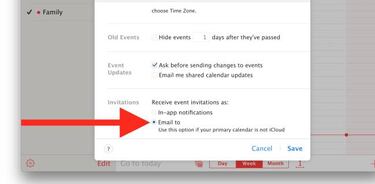
De esta forma será más fácil ignorar y borrar las invitaciones porque aparecerán como correos en vez de notificaciones, y podremos usar herramientas anti-spam y dejar que los filtros se encarguen de estos mails hasta que llegue la ayuda oficial de Apple.